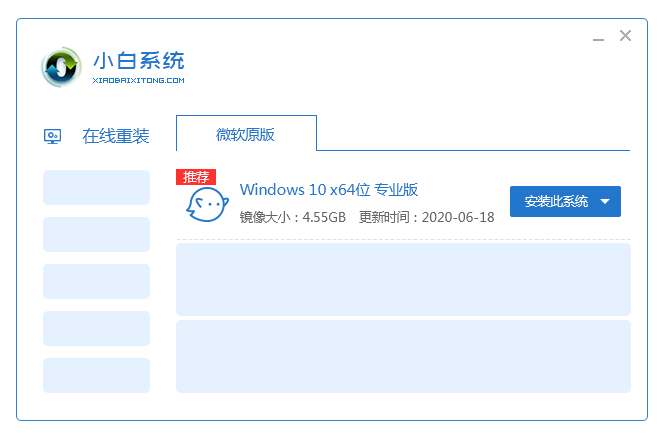老毛桃U盘启动盘制作工具下载
- 分类:Win7 教程 回答于: 2019年06月01日 09:55:00
在这个信息时代,使用电脑是必然的,但是当电脑出现问题时,得重新安装系统,如果想要使用U盘启动盘工具来安装系统的话,小编推荐一款简洁,高效的老毛桃U盘启动盘给你们看看网上对老毛桃U盘启动盘工具的评价跟小编的这篇操作教程就知道了。
不得不说,制作u盘启动盘有很多好处,但是会制作的人没多少,为此,向那些有想要的人推荐一种名叫老毛桃的U盘启动盘制作工具,为什么小编看中这个老毛桃U盘启动盘软件呢?一个操作流程可以说明。
老毛桃U盘启动盘制作工具使用教程:
PS:很多朋友反馈老毛桃重装系统很麻烦,不适合电脑小白,小编推荐您使用小白一键重装系统。
1.准备好一个4G以上的U盘。

老毛桃(图1)
2.在网上搜索老毛桃,并在老毛桃官网上下载老毛桃安装包。
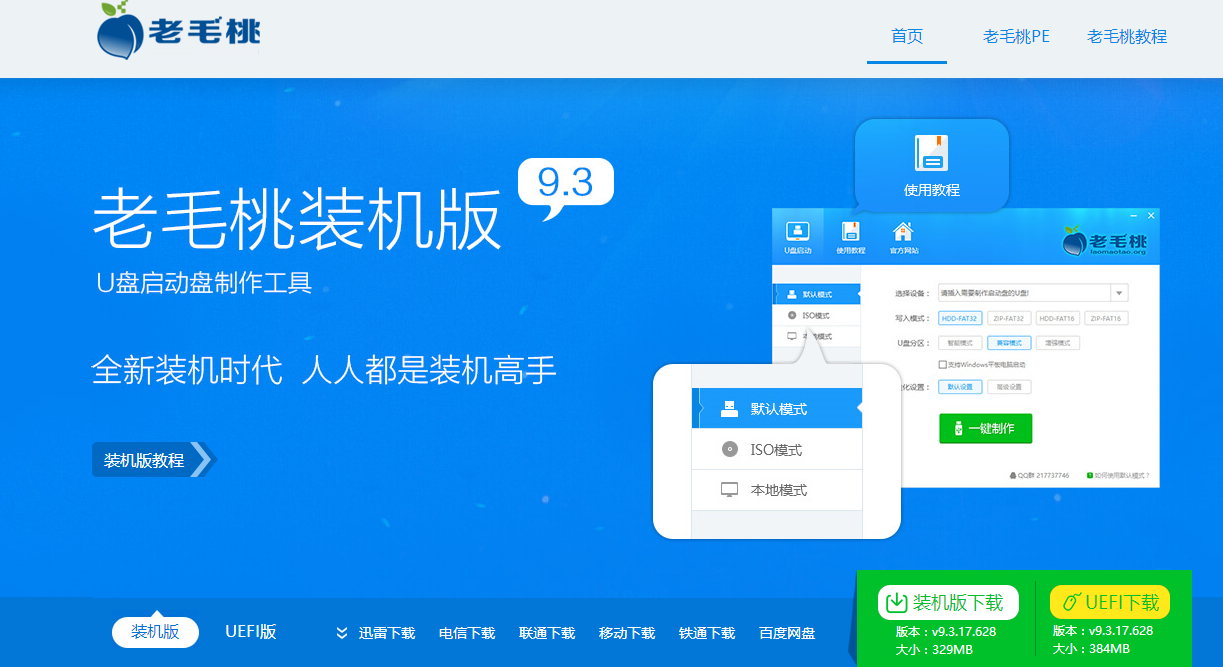
老毛桃(图2)
3.鼠标左键双击运行安装包,接着在“安装位置”处选择程序存放路径,然后点击“开始安装”
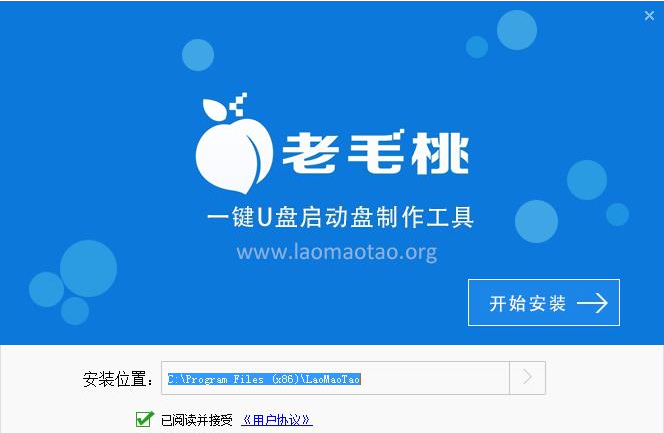
老毛桃(图3)
4.进行程序安装,自动安装操作完成,只需耐心等待。

老毛桃(图4)
5.安装完成后,点击“立即体验”(运行u盘启动盘制作程序)
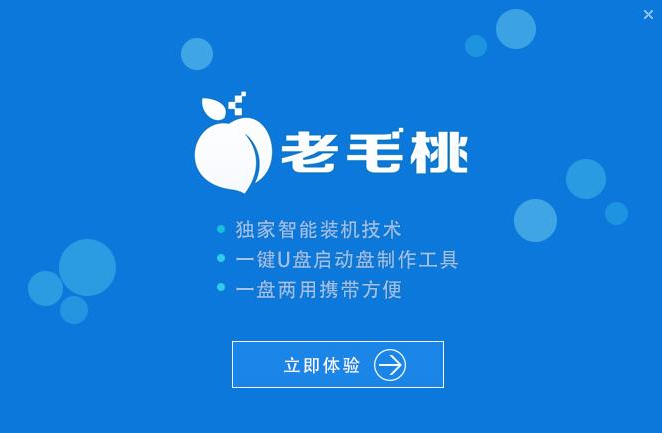
老毛桃(图5)
6.打开老毛桃u盘启动盘制作工具,将u盘插入电脑,点击上方菜单,选择“U盘启动”,在下拉列表中选择需要制作的u盘,点击“一键制作”按钮。
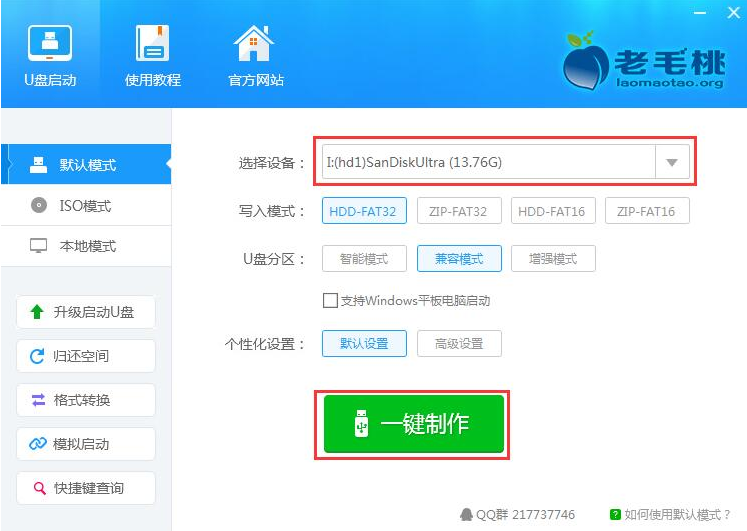
老毛桃(图6)
7.弹出一个警告框,如果备份好数据以后,就点击“确定”按钮。
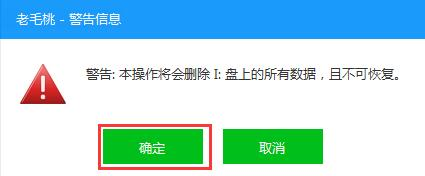
老毛桃(图7)
8.程序开始制作u盘启动盘,期间切勿进行其他操作.
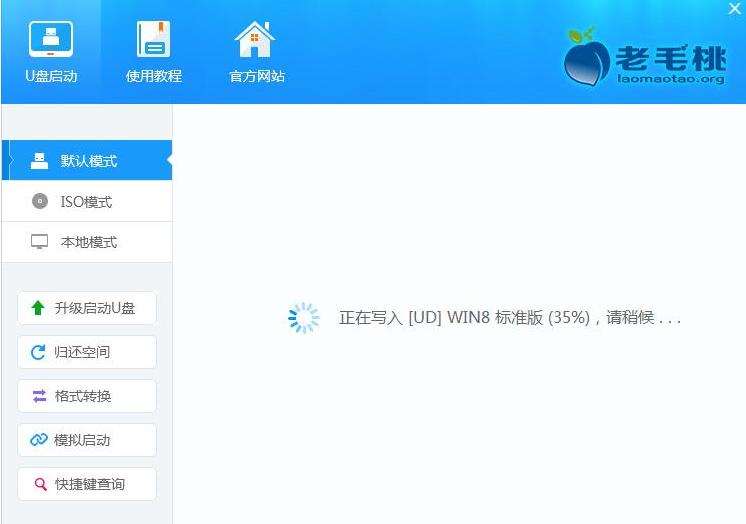
老毛桃(图8)
9.U盘启动盘制作完成,提示制作启动U盘成功,在弹框中,选择“是”,要用“模拟启动”测试U盘的启动情况。
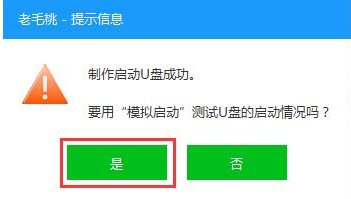
老毛桃(图9)
10.启动“电脑模拟器”后,可以看到u盘启动盘在模拟环境下的正常启动界面,按下键盘上的“Ctrl+Alt”组合键释放鼠标,最后点击右上角的关闭图标退出模拟启动界面。
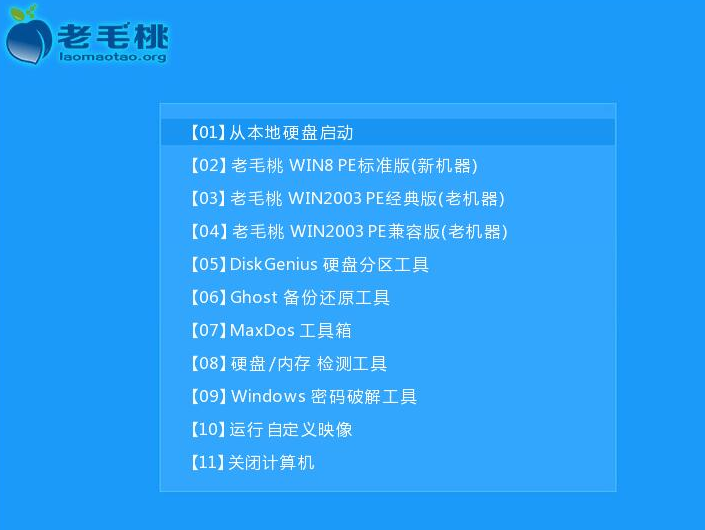
老毛桃(图10)
以上就是老毛桃U盘启动盘制作工具的操作教程了,是不是很简单。
 有用
26
有用
26


 小白系统
小白系统


 1000
1000 1000
1000 1000
1000 1000
1000 1000
1000 1000
1000 1000
1000 1000
1000 1000
1000 1000
1000猜您喜欢
- win7电脑系统安装教程图解2022/08/22
- win7c盘清理的方法2022/05/02
- 电脑重装系统如何重装win72022/10/28
- 集成显卡和独立显卡的区别,小编教你集..2018/10/08
- win7安装win10系统如何安装2021/06/12
- thinkpad换硬盘后装系统图文详解..2017/09/13
相关推荐
- 手机怎么连接电脑上网,小编教你如何使..2018/04/14
- 手把手教你ghost win7安装教程..2019/01/08
- win7免激活方法2022/12/31
- qq截图在哪个文件夹,小编教你qq保存的..2018/08/28
- windows7激活怎么操作2022/10/20
- 雷神电脑在线重装win7系统2020/07/10